Win11如何启用透明玻璃效果,Win11透明玻璃美化功能启用教程
来源:番茄系统家园
时间:2024-02-09 20:39:06 186浏览 收藏
知识点掌握了,还需要不断练习才能熟练运用。下面golang学习网给大家带来一个文章开发实战,手把手教大家学习《Win11如何启用透明玻璃效果,Win11透明玻璃美化功能启用教程》,在实现功能的过程中也带大家重新温习相关知识点,温故而知新,回头看看说不定又有不一样的感悟!
在Windows 11系统中,毛玻璃特效是一种备受用户喜爱的界面美化功能,它能够为窗口和部分UI元素添加模糊透明效果,提升视觉体验。若小伙伴们想开启这一效果但不清楚具体步骤,下面将为您带来详细的介绍,一起来看看吧。
开启方法:
1、点击左下角任务栏中的开始,选择选项列表中的"设置"。
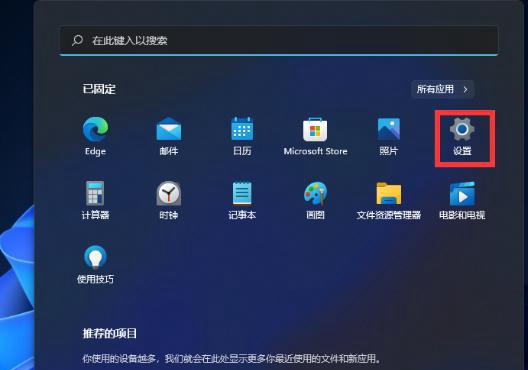
2、进入到新的界面后,点击其中的"个性化"选项。
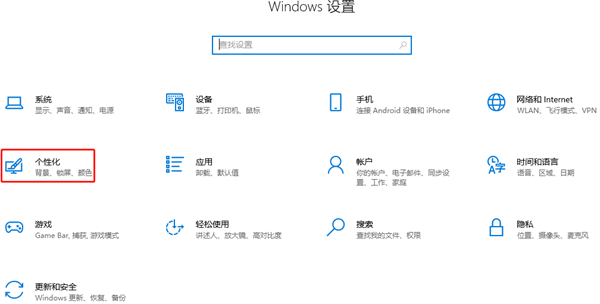
3、随后点击左侧栏中的"颜色"选项。
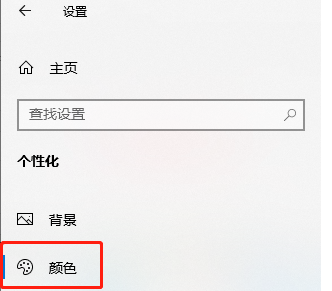
4、然后找到右侧中的"透明效果",最后将其下方中的开关按钮打开即可。
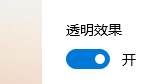
扩展阅读
| 系统设置 | |||
| 增强音频 | 调节电脑亮度 | 关闭快速启动方法 | 设置CPU性能 |
本篇关于《Win11如何启用透明玻璃效果,Win11透明玻璃美化功能启用教程》的介绍就到此结束啦,但是学无止境,想要了解学习更多关于文章的相关知识,请关注golang学习网公众号!
声明:本文转载于:番茄系统家园 如有侵犯,请联系study_golang@163.com删除
相关阅读
更多>
-
501 收藏
-
501 收藏
-
501 收藏
-
501 收藏
-
501 收藏
最新阅读
更多>
-
426 收藏
-
364 收藏
-
371 收藏
-
281 收藏
-
147 收藏
-
353 收藏
-
382 收藏
-
172 收藏
-
245 收藏
-
186 收藏
-
201 收藏
-
448 收藏
课程推荐
更多>
-

- 前端进阶之JavaScript设计模式
- 设计模式是开发人员在软件开发过程中面临一般问题时的解决方案,代表了最佳的实践。本课程的主打内容包括JS常见设计模式以及具体应用场景,打造一站式知识长龙服务,适合有JS基础的同学学习。
- 立即学习 543次学习
-

- GO语言核心编程课程
- 本课程采用真实案例,全面具体可落地,从理论到实践,一步一步将GO核心编程技术、编程思想、底层实现融会贯通,使学习者贴近时代脉搏,做IT互联网时代的弄潮儿。
- 立即学习 516次学习
-

- 简单聊聊mysql8与网络通信
- 如有问题加微信:Le-studyg;在课程中,我们将首先介绍MySQL8的新特性,包括性能优化、安全增强、新数据类型等,帮助学生快速熟悉MySQL8的最新功能。接着,我们将深入解析MySQL的网络通信机制,包括协议、连接管理、数据传输等,让
- 立即学习 500次学习
-

- JavaScript正则表达式基础与实战
- 在任何一门编程语言中,正则表达式,都是一项重要的知识,它提供了高效的字符串匹配与捕获机制,可以极大的简化程序设计。
- 立即学习 487次学习
-

- 从零制作响应式网站—Grid布局
- 本系列教程将展示从零制作一个假想的网络科技公司官网,分为导航,轮播,关于我们,成功案例,服务流程,团队介绍,数据部分,公司动态,底部信息等内容区块。网站整体采用CSSGrid布局,支持响应式,有流畅过渡和展现动画。
- 立即学习 485次学习
